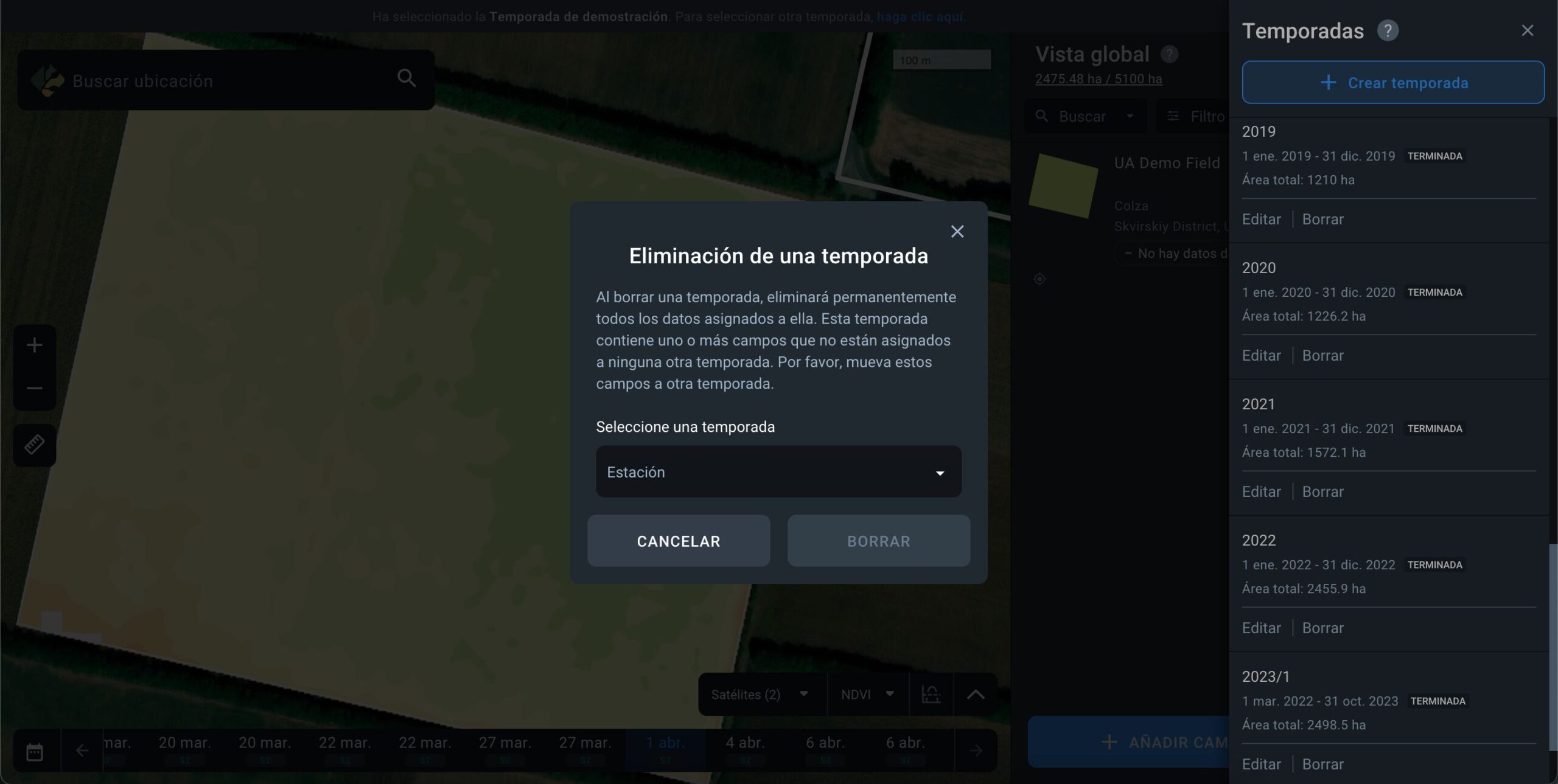Estacionalidad
Acerca De Estacionalidad
La función Estacionalidad le ayuda a garantizar que todos los parámetros relacionados con una temporada específica en nuestra plataforma coincidan exactamente con los datos de su explotación. La duración de una temporada depende de varios factores, como las características del cultivo, las condiciones climáticas, etc. Para activar la función Estacionalidad en la plataforma, debe crear una nueva temporada y ajustar con precisión su duración al calendario de sus actividades agrícolas, seleccionando las fechas de inicio y final adecuadas. Para gestionar y planificar todas las actividades de su explotación para esta temporada recién creada en un único lugar, debe realizar algunos pasos más:
- seleccione todos los campos con actividades dentro de la temporada en concreto;
- añada cultivos a todos los campos en los que haya que plantar;
- programe actividades en los campos durante la temporada.
Todos los datos y análisis de la plataforma se mostrarán dentro del marco temporal de la temporada seleccionada, definida por sus fechas de inicio y fecha final. Una vez finalizada la temporada, no se mostrarán nuevas imágenes de los campos en la cronología, ya que esto se asocia al final de la campaña de cosecha y a la ausencia de cultivos en los campos.
Nota: Para acceder a las imágenes de satélite y los análisis más relevantes de la plataforma en el marco de una nueva campaña agrícola, deberá crear una nueva temporada y añadir nuevos campos o transferir campos que se encuentren en alguna de las temporadas finalizadas anteriormente.
Crear Temporada
Para crear una temporada, haga clic en “Temporadas” en el menú lateral.
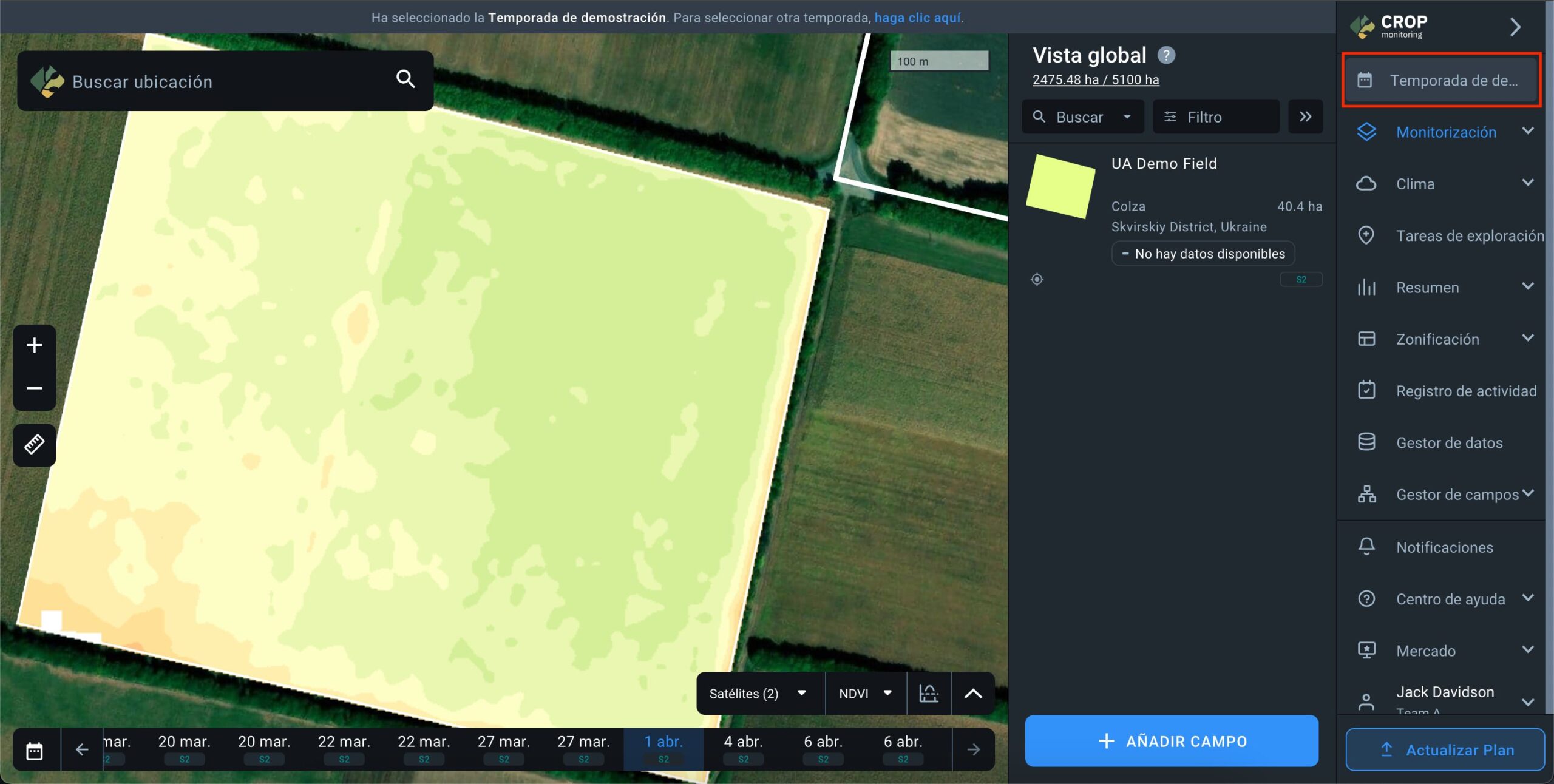
Verá una lista de todas las temporadas de su cuenta. En la parte superior de la lista, encontrará el botón “+ Crear temporada”.
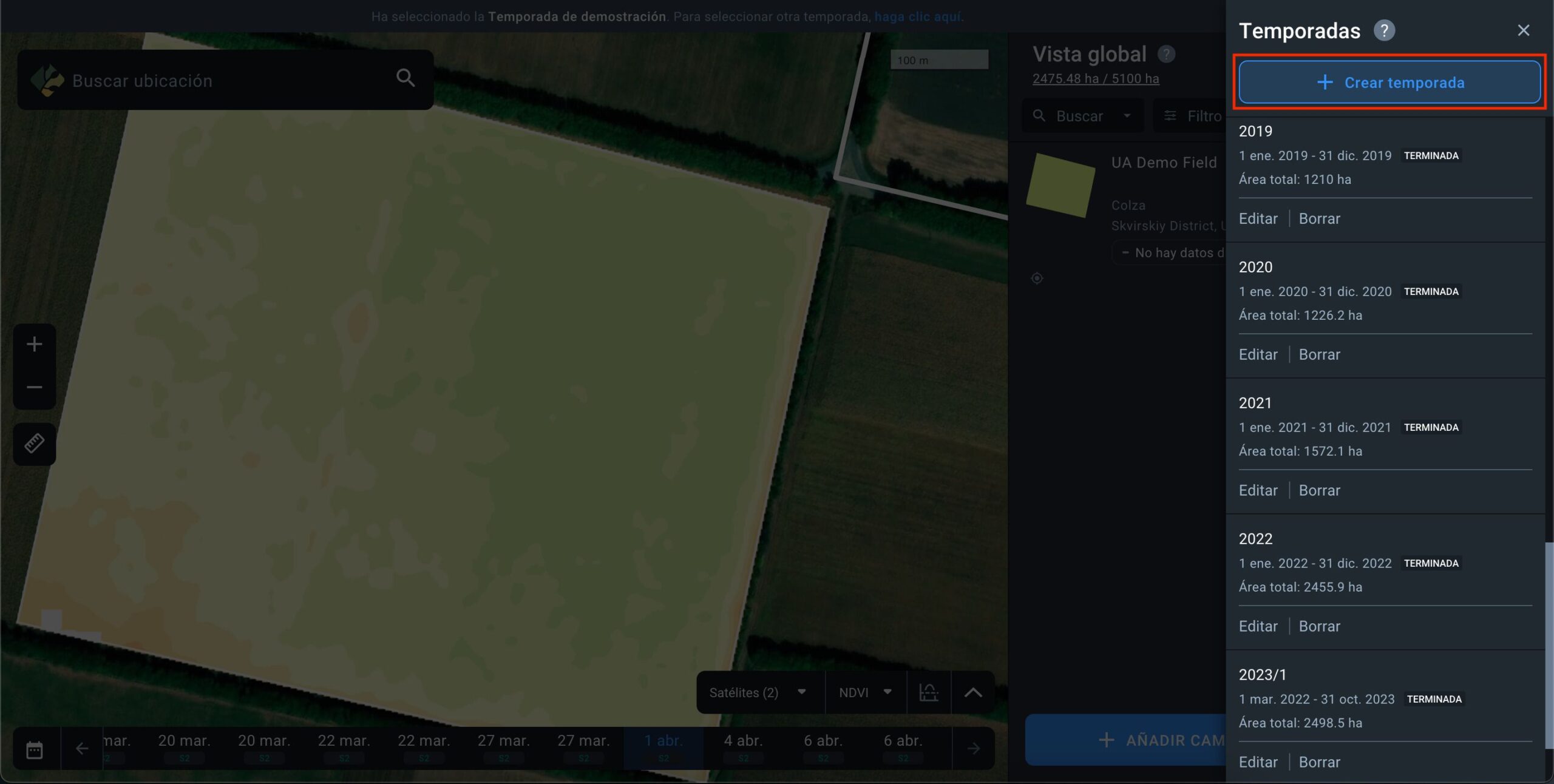
Al hacer clic en ese botón, aparecerá una ventana en la que deberá introducir los parámetros de la temporada que desea crear:
- Nombre de la temporada: Introduzca un nombre único para la temporada.
- Fecha de inicio – Fecha final: Especifique la duración de la temporada. Por defecto, ambas fechas cubren el año natural en curso.
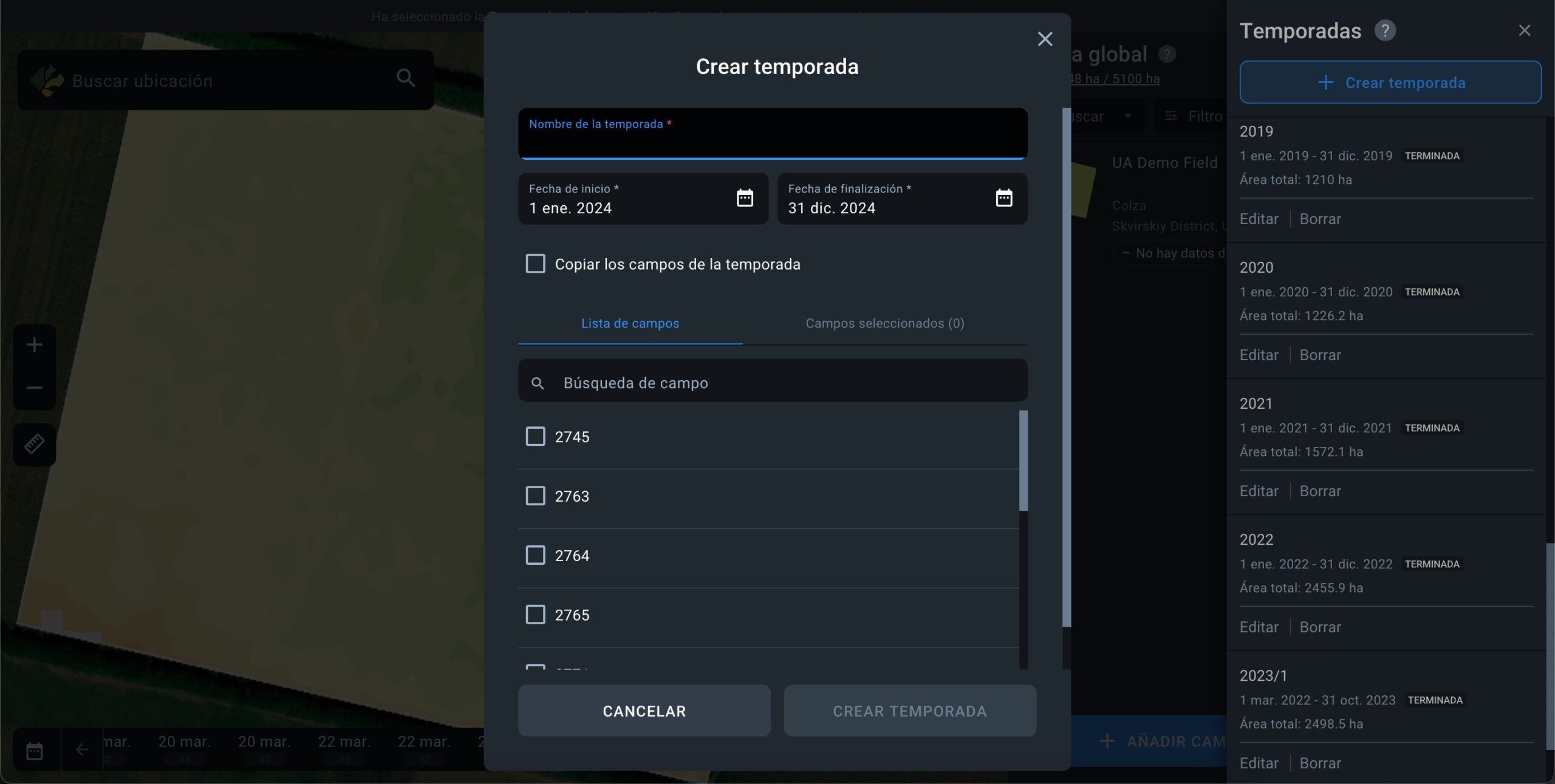
- Casilla de verificación “Copiar campos de la temporada”: Al hacer clic en este recuadro, puede copiar los campos de temporadas creadas anteriormente. Seleccione una temporada de la lista para transferir todos sus campos a la nueva temporada que está creando. Si esta acción no fuese necesaria, deje el recuadro sin clicar.
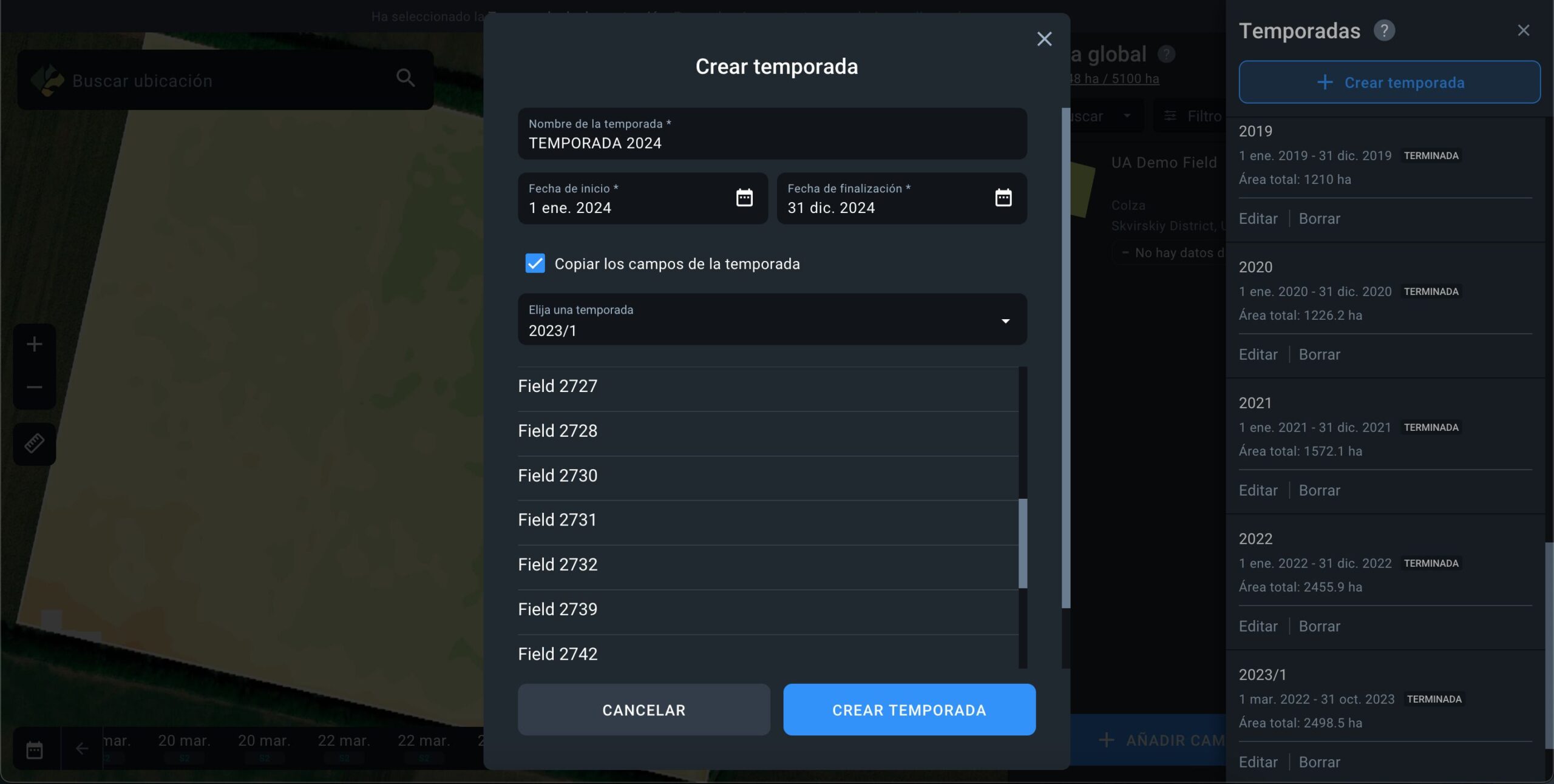
- La lista que aparece en la parte inferior de la pantalla muestra todos los campos disponibles en su cuenta. Revise qué campos deben añadirse a la nueva temporada.
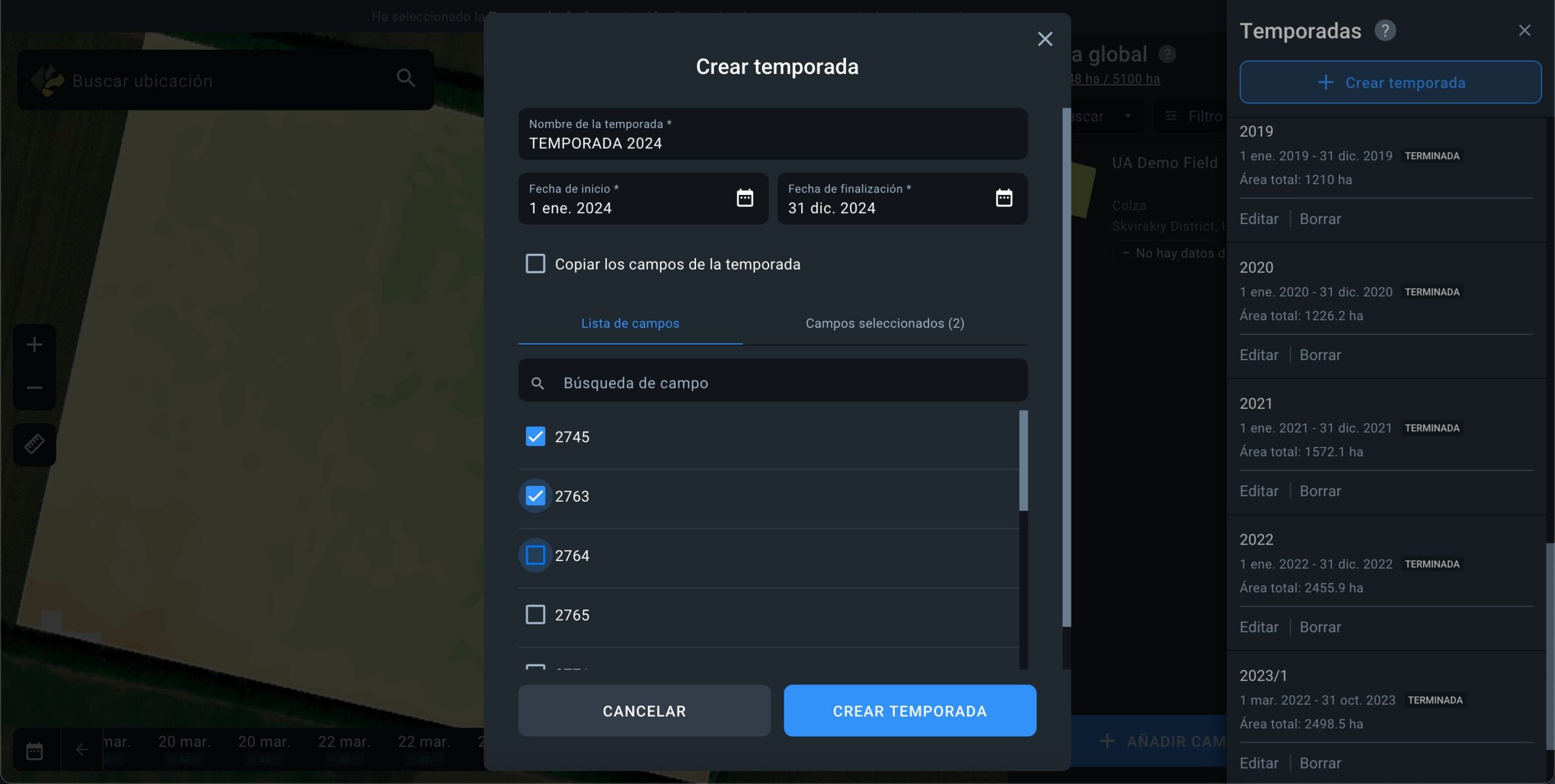
Tras hacer clic en el botón “Crear temporada”, esta nueva temporada aparecerá en la lista general de temporadas, conteniendo únicamente los campos que haya seleccionado.
Editar Temporada
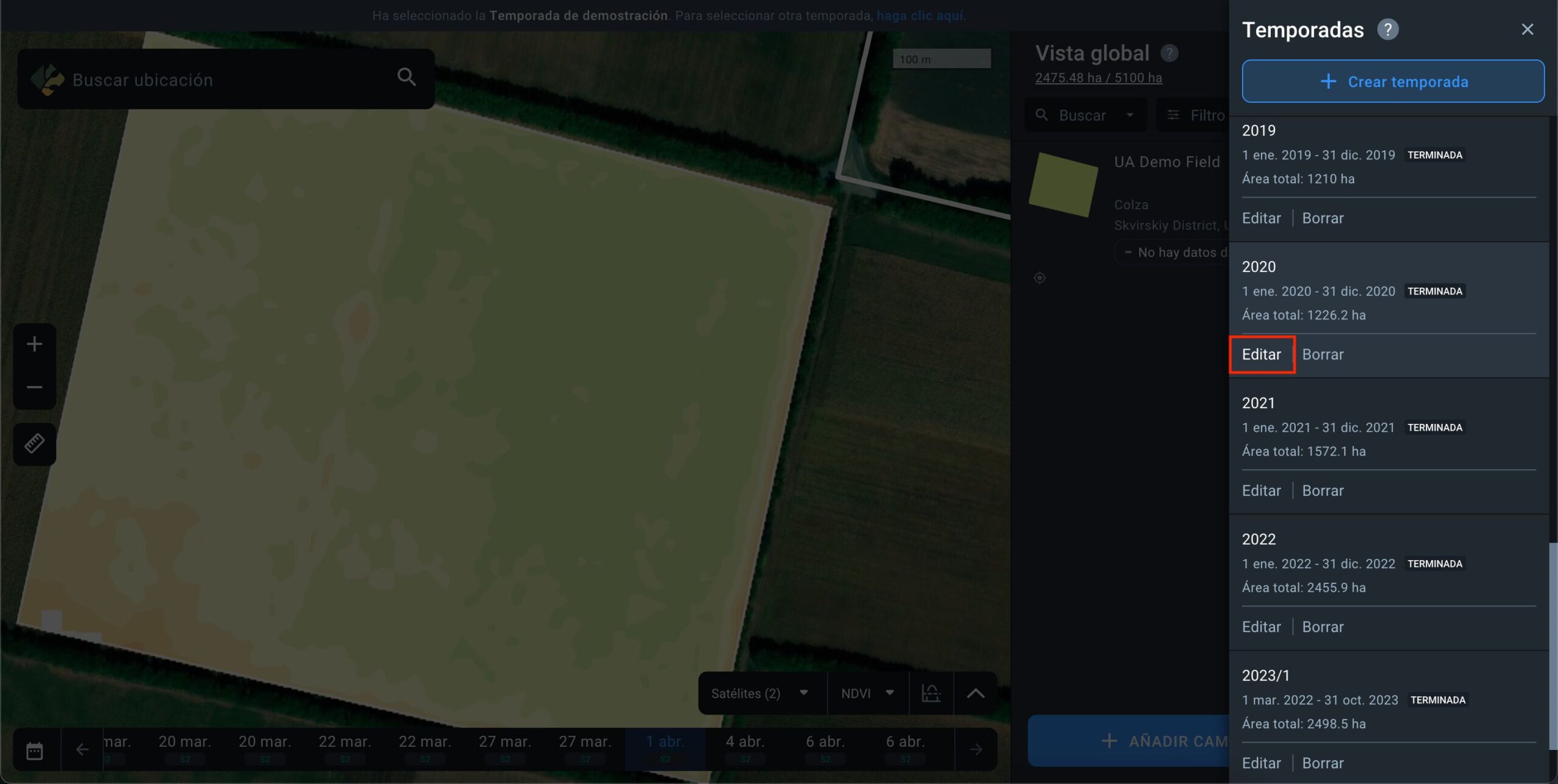
Para editar una temporada ya creada, vaya a la lista de temporadas y haga clic en el botón “Editar” situado junto a la temporada que desee modificar.
Podrá editar los siguientes parámetros dentro de la temporada:
- Nombre de la temporada: Edite el nombre de la temporada.
- Duración de la temporada: Cambie la fecha de inicio y/o la fecha final de la temporada.
Tenga en cuenta que, al ajustar la duración de la temporada, las fechas de siembra y cosecha en los campos que tengan lugar fuera de la nueva duración modificada de la temporada se reajustarán automáticamente para coincidir con la fecha de inicio y la fecha final de la temporada. Estos cambios son necesarios para un análisis preciso dentro de la temporada, ya que los cultivos no pueden sembrarse antes de la fecha de inicio de la temporada.
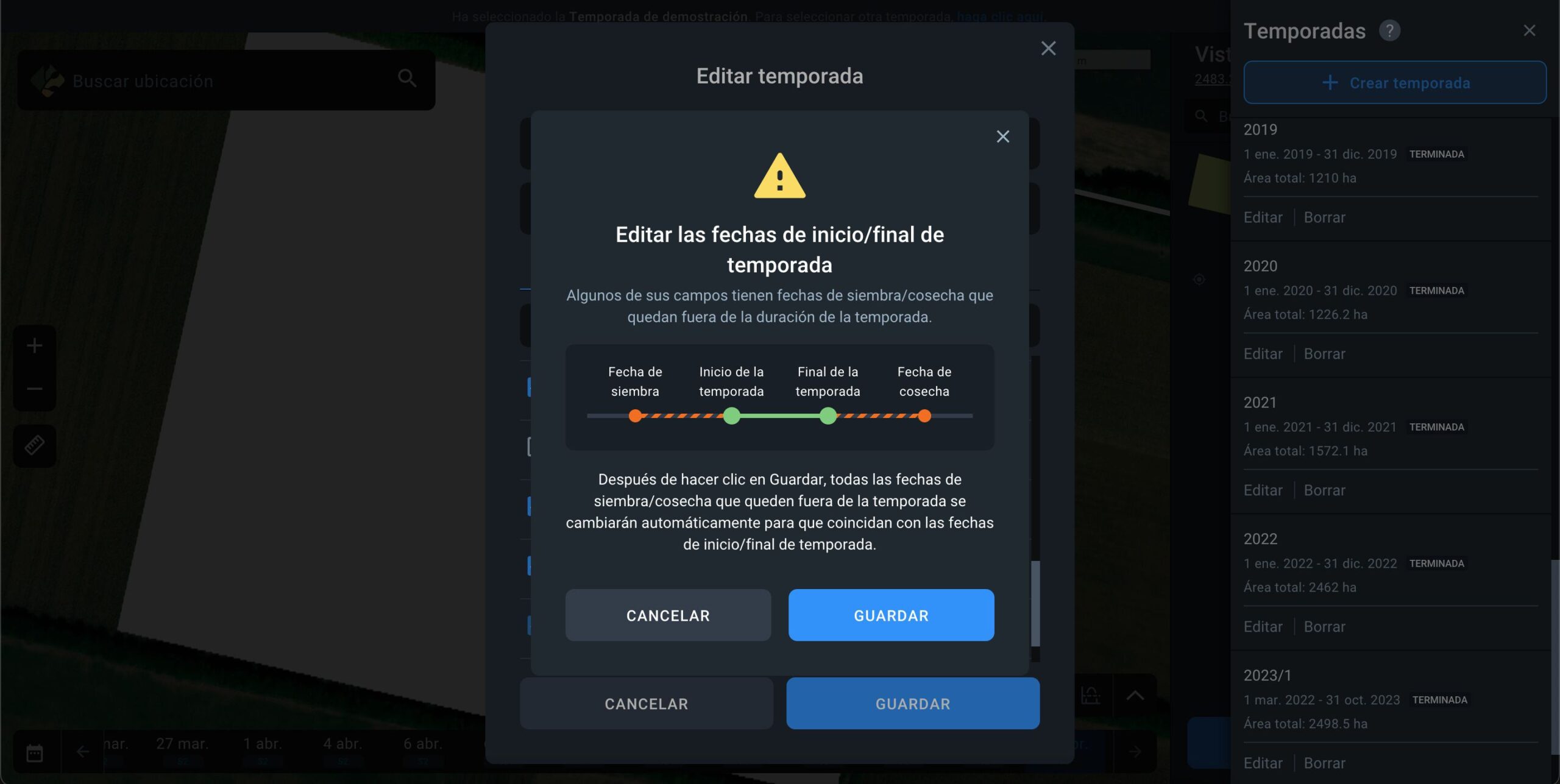
- Lista de campos: Añada nuevos campos o elimine alguno de los ya incluidos en cualquier temporada en la lista.
Tenga en cuenta que, actualmente, la plataforma no permite añadir campos sin asignarlos a una temporada concreta. Cada campo debe pertenecer, al menos, a una temporada. Por lo tanto, un campo que sólo pertenece a una temporada no puede ser eliminado de esa temporada.
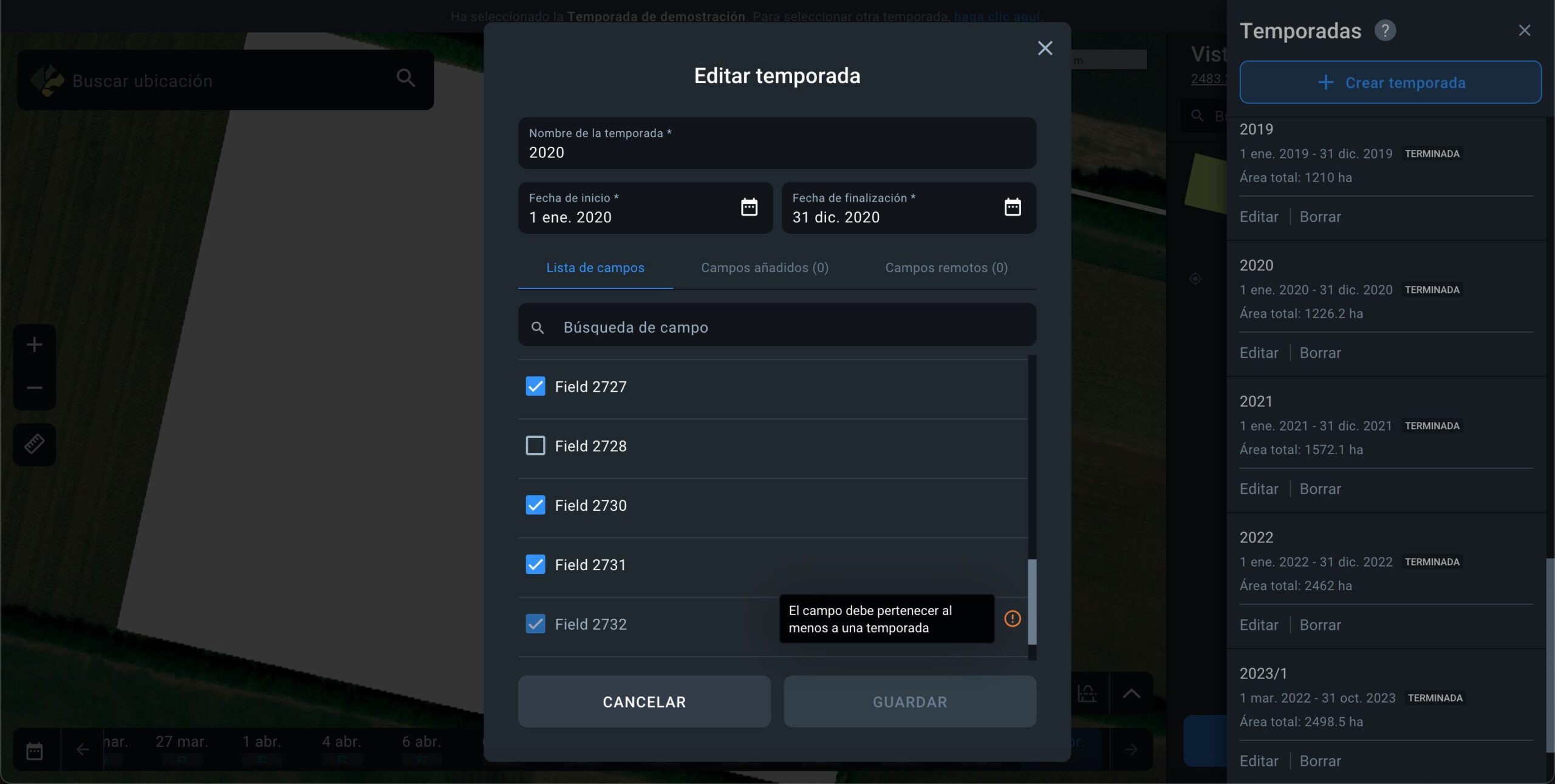
Eliminar Temporada
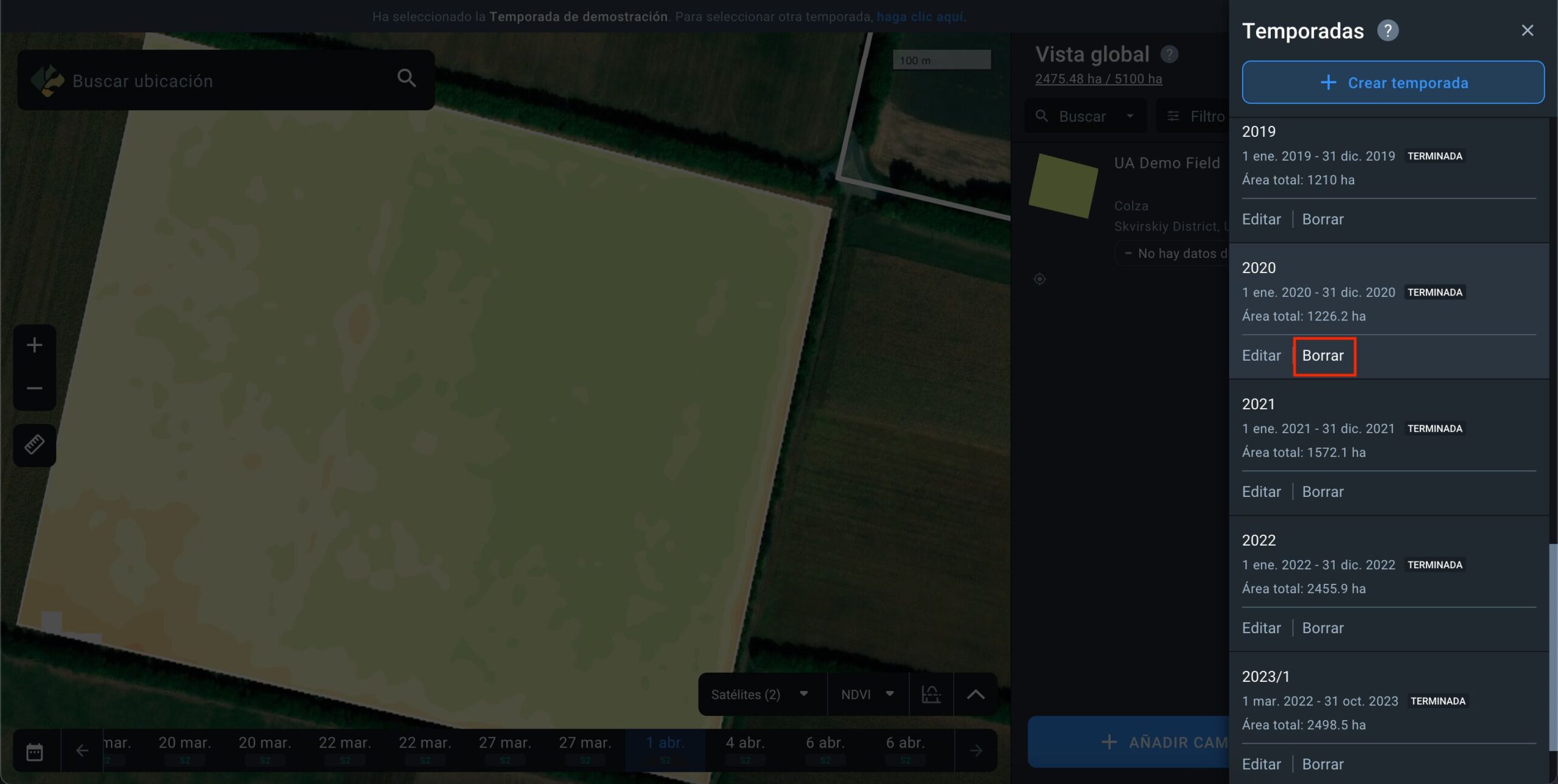
Para eliminar una temporada existente, vaya a la lista de temporadas y haga clic en el botón “Eliminar” situado junto a la temporada que desee eliminar.
El sistema mantendrá automáticamente al menos una temporada en la plataforma. Por ejemplo, si tiene 5 temporadas, puede eliminar 4.
Cuando elimine una temporada, se borrarán todos sus datos. Los campos, sin embargo, no se eliminan de la cuenta; sólo se quitan de la temporada que ha eliminado. Si uno o más campos únicamente están asociados a una temporada y dicha temporada se elimina, se le pedirá que elija a qué temporada de la cuenta desea transferirlo(s).
Nota: Al crear una cuenta nueva, el sistema creará automáticamente una temporada por defecto que coincidirá con el año en curso. Puede editar esta temporada, pero no puede eliminarla de la cuenta.